网维大师无盘施工部署全套方案及攻略
- 格式:doc
- 大小:2.67 MB
- 文档页数:30
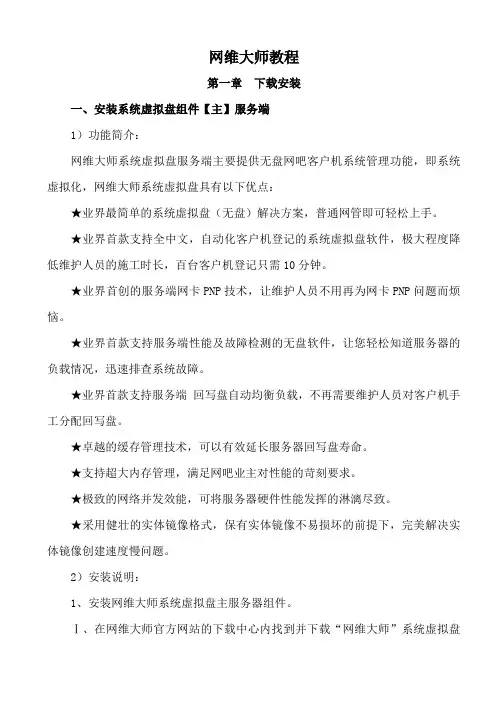
网维大师教程第一章下载安装一、安装系统虚拟盘组件【主】服务端1)功能简介:网维大师系统虚拟盘服务端主要提供无盘网吧客户机系统管理功能,即系统虚拟化,网维大师系统虚拟盘具有以下优点:★业界最简单的系统虚拟盘(无盘)解决方案,普通网管即可轻松上手。
★业界首款支持全中文,自动化客户机登记的系统虚拟盘软件,极大程度降低维护人员的施工时长,百台客户机登记只需10分钟。
★业界首创的服务端网卡PNP技术,让维护人员不用再为网卡PNP问题而烦恼。
★业界首款支持服务端性能及故障检测的无盘软件,让您轻松知道服务器的负载情况,迅速排查系统故障。
★业界首款支持服务端回写盘自动均衡负载,不再需要维护人员对客户机手工分配回写盘。
★卓越的缓存管理技术,可以有效延长服务器回写盘寿命。
★支持超大内存管理,满足网吧业主对性能的苛刻要求。
★极致的网络并发效能,可将服务器硬件性能发挥的淋漓尽致。
★采用健壮的实体镜像格式,保有实体镜像不易损坏的前提下,完美解决实体镜像创建速度慢问题。
2)安装说明:1、安装网维大师系统虚拟盘主服务器组件。
Ⅰ、在网维大师官方网站的下载中心内找到并下载“网维大师”系统虚拟盘服务端(无盘)组件最新版本安装包(该组件为VIP付费组件)。
Ⅱ、确认服务端安装环境符合官方要求的服务端环境,详见“服务端环境要求”说明。
Ⅲ、安装网维大师系统虚拟盘主服务器组件。
1.运行网维大师系统虚拟盘服务端安装包,点击“我接受”同意软件许可协议。
2.可以点击“浏览”选择服务端安装目录,建议使用默认目录。
3.本服务器IP地址中选择作为网维大师系统虚拟盘服务端网卡IP。
本服务器类型:选择要安装的服务器类型。
主服务器:提供DHCP服务(即boot服务),同时提供数据读取服务(即IO 服务)。
本服务器存放镜像目录:您可以点击“浏览”按钮,选择客户机系统镜像存放目录,由于网维大师系统虚拟盘的读缓存已经足够优秀,系统虚拟盘(无盘)的系统镜像存放盘不再需要使用价格高昂的SAS硬盘,只需要使用普通SATA硬盘即可,当系统虚拟盘服务端启动好后,只是第一台客户机启动系统时会在硬盘上读取操作系统启动数据,下一台客户机启动时便会直接从物理内存中读取所需的客户机启动文件。
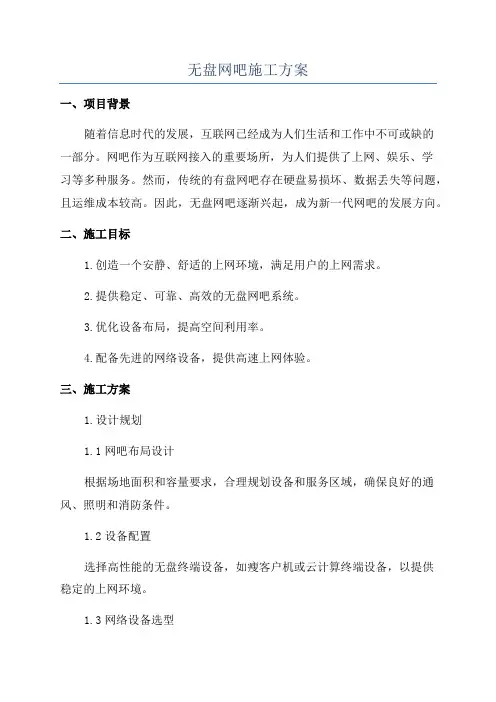
无盘网吧施工方案一、项目背景随着信息时代的发展,互联网已经成为人们生活和工作中不可或缺的一部分。
网吧作为互联网接入的重要场所,为人们提供了上网、娱乐、学习等多种服务。
然而,传统的有盘网吧存在硬盘易损坏、数据丢失等问题,且运维成本较高。
因此,无盘网吧逐渐兴起,成为新一代网吧的发展方向。
二、施工目标1.创造一个安静、舒适的上网环境,满足用户的上网需求。
2.提供稳定、可靠、高效的无盘网吧系统。
3.优化设备布局,提高空间利用率。
4.配备先进的网络设备,提供高速上网体验。
三、施工方案1.设计规划1.1网吧布局设计根据场地面积和容量要求,合理规划设备和服务区域,确保良好的通风、照明和消防条件。
1.2设备配置选择高性能的无盘终端设备,如瘦客户机或云计算终端设备,以提供稳定的上网环境。
1.3网络设备选型选择性能高、带宽大、稳定可靠的交换机和路由器,以满足用户高速上网的需求。
1.4安全防护设计设立防火墙和安全隔离措施,保护用户信息安全和网络环境安全。
2.施工步骤2.1墙面处理根据设计要求进行墙面装饰,选用环保材料,确保网吧内部环境无异味。
2.2电线和电缆铺设根据布局设计,铺设电线和电缆,合理布局电源插座和网络接口,便于设备连接和供电。
2.3空调系统安装根据网吧面积和人员容量,选择适当的空调设备,并进行合理的空调管道布局,确保网吧内的温度和湿度处于舒适范围。
2.4网络设备安装安装交换机、路由器和防火墙等网络设备,确保网络的稳定和安全。
2.5设备配置和测试对终端设备进行配置和测试,确保设备正常运行,并进行网络连通性测试。
3.设备运维3.1定期维护定期对设备进行检查、清洁和维护,确保设备运行稳定可靠。
3.2数据备份建立定期的数据备份机制,确保用户数据的安全和可靠性。
3.3故障处理对于设备故障,及时排查并修复问题,确保网吧的正常运营。
四、预算和风险控制1.预算控制在施工过程中,严格控制成本,合理采购设备,确保预算的有效使用。
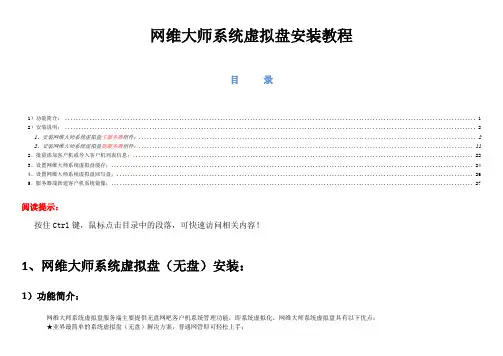
网维大师系统虚拟盘安装教程目录1)功能简介: (1)2)安装说明: (2)1、安装网维大师系统虚拟盘主服务器组件; (2)2、安装网维大师系统虚拟盘副服务器组件; (11)2、批量添加客户机或导入客户机列表信息; (22)3、设置网维大师系统虚拟盘缓存; (24)4、设置网维大师系统虚拟盘回写盘; (26)5、服务器端新建客户机系统镜像; (27)阅读提示:按住Ctrl键,鼠标点击目录中的段落,可快速访问相关内容!1、网维大师系统虚拟盘(无盘)安装:1)功能简介:网维大师系统虚拟盘服务端主要提供无盘网吧客户机系统管理功能,即系统虚拟化,网维大师系统虚拟盘具有以下优点:★业界最简单的系统虚拟盘(无盘)解决方案,普通网管即可轻松上手;★业界首款支持全中文,自动化客户机登记的系统虚拟盘软件,极大程度降低维护人员的施工时长,百台客户机登记只需10分钟;★业界首创的服务端网卡PNP技术,让维护人员不用再为网卡PNP问题而烦恼;★业界首款支持服务端性能检测的系统虚拟盘软件,让您轻松知道服务器的负载情况,迅速排查系统故障;★业界首款支持服务端回写盘自动均衡负载,不再需要维护人员对客户机手工分配回写盘;★卓越的缓存管理技术,可以有效延长服务器回写盘寿命;★支持超大内存管理,满足网吧业主对性能的苛刻要求;★极致的网络并发效能,可将服务器硬件性能发挥的淋漓尽致;★采用健壮的实体镜像格式,保有实体镜像不易损坏的前提下,完美解决实体镜像创建速度慢问题;以上技术均由杭州顺网强力驱动!2)安装说明:1、安装网维大师系统虚拟盘主服务器组件;Ⅰ、在网维大师官方网站下载中心里,下载网维大师系统虚拟盘服务端组件(该组件为VIP付费组件);Ⅱ、安装网维大师系统虚拟盘主服务器组件;1.运行网维大师系统虚拟盘服务端安装包,点击“我接受”同意软件许可协议;2.可以点击【浏览】选择服务端安装目录,建议使用默认目录;3.本服务器IP地址中选择作为网维大师系统虚拟盘服务端网卡IP;本服务器类型:选择要安装的服务器类型;主服务器:提供DHCP服务(即boot服务),同时提供数据读取服务(即IO服务);本服务器存放镜像目录:您可以点击【浏览按钮】选择客户机系统镜像存放目录,由于网维大师系统虚拟盘的读缓存已经足够优秀,系统虚拟盘(无盘)的系统镜像存放盘不再需要使用价格高昂的SAS硬盘,只需要使用普通SATA硬盘即可,当系统虚拟盘服务端启动好后,只是第一台客户机启动系统时会在硬盘上读取操作系统启动数据,下一台客户机启动时便会直接从物理内存中读取所需的客户机启动文件;注:一个子网内置允许存在一台主服务器,如果需要多服务负载所有客户机或对所有客户机提供热备份服务,可以在其他提供分流的服务器上安装副服务器端;4.选择系统虚拟盘回写盘;建议:使用多块独立的物理磁盘作为回写盘,每块物理硬盘单独一个分区,这样可以有效提高服务器回写负载能力,如果同一物理硬盘或多物理硬盘组成Raid使用的情况下,则无法提升服务器回写负载能力;5.设置超级管理员密码;6.安装完成,点击完成按钮启动系统虚拟盘控制台;7.系统虚拟盘安装完成后,桌面上会创建一个名为“系统虚拟盘控制台”的快捷方式,通过该快捷方式您可以启动系统虚拟盘控制台;8.点击“系统虚拟盘控制台”快捷方式,启动网维大师系统虚拟盘控制台;注:如果在系统虚拟盘主服务器登陆控制台时,不需要输入密码,如果是在副服务器上登陆控制台,则需要输入超级管理员密码;9.系统虚拟盘控制台登陆成功;10.恭喜您!!!网维大师系统虚拟盘服务端安装完成;2、安装网维大师系统虚拟盘副服务器组件;Ⅰ、在网维大师官方网站下载中心里,下载网维大师系统虚拟盘服务端组件(该组件为VIP付费组件);Ⅱ、安装网维大师系统虚拟盘副服务器组件;1.运行“网维大师系统虚拟盘服务端”,点击“我接受”同意软件许可协议;2.可以点击【浏览】选择服务端安装目录,建议使用默认目录;3.本服务器IP地址中选择作为网维大师系统虚拟盘服务端网卡IP;本服务器类型:选择要安装的服务器类型;主服务器:提供DHCP服务(即boot服务),同时提供数据读取服务(即IO服务);本服务器存放镜像目录:您可以点击【浏览按钮】选择客户机系统镜像存放目录,由于网维大师系统虚拟盘的读缓存已经足够优秀,因此不建议用户更改镜像存放目录,当系统虚拟盘服务端读缓存生效状态下,只是第一台客户机启动系统时会在硬盘上读取操作系统启动数据,下一台客户机启动时便会直接从物理内存中读取所需的客户机启动文件;注:一个子网内置允许存在一台主服务器,如果需要多服务负载所有客户机或对所有客户机提供热备份服务,可以在其他提供分流的服务器上安装副服务器端;4.选择系统虚拟盘回写盘;建议:使用多块独立的物理磁盘作为回写盘,每块物理硬盘单独一个分区,这样可以有效提高服务器回写负载能力,如果同一物理硬盘或多物理硬盘组成Raid使用的情况下,则无法提升服务器回写负载能力;5.设置超级管理员密码;6.安装完成,点击完成按钮启动系统虚拟盘控制台;7.系统虚拟盘安装完成后,桌面上会创建一个名为“系统虚拟盘控制台”的快捷方式,通过该快捷方式您可以启动系统虚拟盘控制台,并可实现在副服务器上对系统虚拟盘主服务器进行设置;8.点击“系统虚拟盘控制台”快捷方式,启动网维大师系统虚拟盘控制台;注:如果在系统虚拟盘主服务器登陆控制台时,不需要输入密码,如果是在副服务器上登陆控制台,则需要输入超级管理员密码;9.为了保证系统虚拟盘服务器的安全性,主服务器默认禁用了控制台远程登录功能,因此您将会看到如下提示:如果您需要在其他服务器登陆系统虚拟盘主服务器时,请先在主服务器登陆控制台,依次选择“其他功能”=》“系统选项”,如下图:勾选“允许控制台远程登陆选项”,同时可以点击【设置】按钮,修改远程控制台登陆密码;注:该密码与超级管理员密码相同;10.设置完成后,再从副服务器登陆控制台时,即可登陆成功;Ⅲ、确认副服务器;当您在一个子网中已经安装了一台主服务器,此时监控首页中的“服务器监控”中出现了2台服务器,其中刚刚安装好的副服务器处于“待确认”状态,因此您需要对新增加的副服务器进行“确认“;11.确认副服务器;登陆系统虚拟盘控制台,点击左侧的“服务器管理“选卡,在右侧服务器列表中,右键点击状态为”未确认“的服务器,然后点击”确认为副服务器“选项即可完成副服务器确认操作;12.点击”确认为辅服务器“后,会弹出如下提示,直接点击【确定】即可:13.副服务器确定完成之后,该服务器状态即可正常提供服务;注:如果新增加的副服务器未进行过”副服务器确认操作“,则该服务器将无法提供热备、均衡负载服务;14.恭喜您!!!系统虚拟盘副服务端安装完成;2、批量添加客户机或导入客户机列表信息;1.登陆网维大师系统控制台,点击【批量新增】按钮;2.在批量新增窗口中,根据实际情况输入相关信息,在批量新增过程中,您可以设置以下内容:客户机的IP地址信息、所使用的系统镜像、客户机的分辨率,刷新率,颜色质量、首选服务器、客户机分组、客户机缓存大小(本地回写内存)、是否启用热备等功能;首选服务器:该功能可以强制某台客户机使用某服务器;如果不进行选择,则客户机可以自动均衡负载;如果设置了首选服务器,则该客户机无法使用均衡负载功能;注:如果手工指定的首选服务器宕机后,程序会智能切换到其他系统虚拟盘服务器上,最大程度保证客户机不会出现卡死情况;客户机分组:该功能只是为了方便用户对客户机进行概念上或者说物理位置上的区分,不包含任何功能;客户机缓存大小:即为客户机本地回写缓存大小,默认会根据客户机物理内存大小自动对客户机进行分配,用户也可以手工指定缓存大小;启用热备服务器:热备功能可以保证在某台服务器宕机后,将客户机自动转移到另外一台热备服务器上,避免系统虚拟盘(无盘)环境下单点故障的弊端,注:开启热备功能后会增大服务器回写压力;即便未开启热备功能时,如果某服务器宕机后,主服务器也会自动将客户机转移到其他服务器上去,最大程度保证客户机不会出现卡死情况;4.点击确定,批量添加客户机完成;3、设置网维大师系统虚拟盘缓存;1.登陆系统虚拟盘控制台,点击左侧的“服务器管理”,会出现如下界面,选中需要设置缓存的服务器上右键,选择“缓存设置”;2.点击“缓存设置”选项,即可在缓存设置界面中对服务器物理内存进行分配;注:自定义设置时,缓存设置范围=物理内存-1024MB;设置好缓存后,程序会自动根据总缓存大小自动进行读缓存与回写缓存大小设置;3.点击确定完成设置,该设置需要重启服务后设置生效(*);4、设置网维大师系统虚拟盘回写盘;1.登陆系统虚拟盘控制台,点击左侧的“服务器管理”,会出现如下界面;2.点击“回写设置”选项,即可在回写设置界面对回写盘进行设置;3.点击确定完成设置,该设置不需要重启服务即可生效,新的客户机上线后会自动使用新的回写盘;5、服务器端新建客户机系统镜像;1.登陆网维大师系统虚拟盘控制台,点击【镜像管理】按钮;2.弹出镜像管理界面后,点击新增按钮,输入镜像名称与大小信息后,点击确定即可完成镜像创建;注:该镜像格式为:实体格式;3.点击【确定】即完成新建镜像操作;4.导入导出功能可以方便的将您的镜像完整的保存下来,方便相同配置的网吧施工,当您将A网吧的客户机镜像导出后,可以在B网吧直接使用镜像导入功能,将做好的镜像导入到新的服务器上;注:镜像导出时,会将所有还原点信息一起导出,如果不需要多余的还原点,可以在导出之前,将还原点删除;6、开启服务器热备功能;1.在主、副服务器都安装好的情况下,在客户机管理中,批量选中需要开启热备功能的客户机,然后点击右键=》修改;注:必须有2台或2台以上系统虚拟盘服务器时,才能使用服务器热备功能。
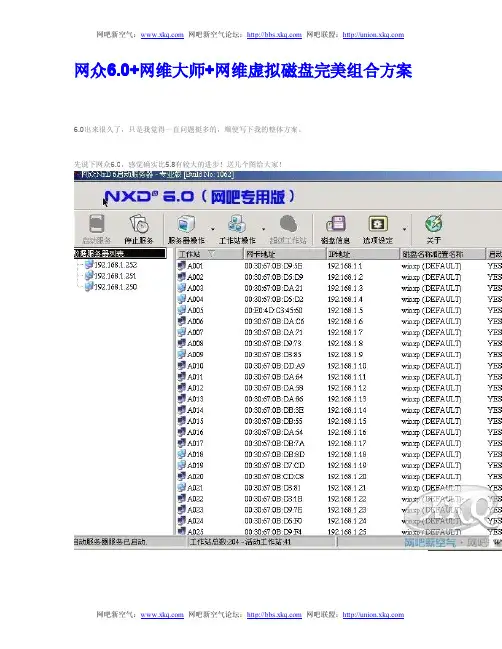
网众6.0+网维大师+网维虚拟磁盘完美组合方案6.0出来很久了,只是我觉得一直问题挺多的,顺便写下我的整体方案。
先说下网众6.0,感觉确实比5.8有较大的进步!送几个图给大家!345就是3个无盘服务器出的盘了!之后添加顺网的分组,如下图然后添加虚拟盘,如下图设置,其中192.168.1.240的是顺网的虚拟盘,可以单独一个服务器,也可以和网维一个服务器,我是一个服务器2个网卡的。
配置好以后,安装顺网同步节点,如果设置没问题的话,装好以后自动会如下图!如果你的顺网服务器有2个以上网卡,选择网维大师服务器的时候,一定要选择你设置同步的那个IP,一定要记得。
到这里,顺网的同步基本完成了,下面看下游戏如何设置呢?直接给个图给大家吧,这个是无盘里的游戏。
大家不知道看懂没有,127.0.01的里面就是下面客户机,意思就是直接从E盘运行,其他的就是下载好以后直接同步到无盘的磁盘里。
至此,整个无盘的方案是解决了,这里要说下网众6.0的客户端安装,一定要使用顺网7.0以上的版本,至于为什么你自己装下就知道了!网众删网维的注册表,不过你非要用6.5等版本,可以在本博下个启动顺网的补丁就好了!不过直接用7系列的比较省心!现在说下顺网虚拟盘,为什么要使用顺网虚拟盘呢?原因有2个,一个是目前顺网的虚拟盘还不错,性能上还可以,二就是连接管理方便,而且简单,还有一点,就是顺网的虚拟盘是本地回写的,默认回写到D盘,而我的D盘是无盘的网众6.0,网众6.0就是本地内存回写等比较强,所以使用顺网的虚拟盘,其实还是本地内存回写,这个比较不错!进入正题!安装顺网虚拟磁盘软件,我这里是5.0.1.0,顺网版本是7.0.4.7,至于怎么安装和设置缓存这里跳过了··大家都会,不卖关子了!说关键的,安装好以后,不要设置成自动连接,否则有些怪问题,比如蓝屏什么的,开网众超级用户后,随便点一个虚拟盘的游戏,连接出盘后,保存设置就OK了,下次在连接的时候基本是在2秒内出盘,这样可以减轻点顺网的压力,也比会有怪问题了!虚拟盘的游戏如下设置就可以了!。


01无盘系统概念02无盘系统优势无盘系统是指工作站端没有硬盘等存储设备,通过局域网从服务器启动并获取操作系统、软件及数据资源的系统。
节省硬件成本、便于集中管理与维护、降低病毒传播风险、提高数据安全性等。
无盘系统概念及优势高效稳定的IO性能采用高效的数据传输协议和缓存技术,确保大规模并发访问时的稳定性和速度。
强大的管理功能提供丰富的管理工具和界面,方便管理员对系统进行全面监控和管理。
灵活多样的配置选项支持多种硬件配置和软件环境,满足不同场景下的应用需求。
安全可靠的数据保护采用多重数据备份和恢复机制,确保用户数据的安全性和可靠性。
网维大师无盘系统特点为网吧提供高效、稳定、安全的无盘解决方案,降低运营成本,提高用户体验。
网吧行业为企业提供集中式的桌面管理和数据保护,提高办公效率和信息安全。
企业办公为学校、培训机构等提供共享资源的无盘环境,方便教学和管理。
教育培训如酒店、医院等需要集中管理和维护大量终端设备的场所。
其他行业应用场景与需求分析选择高性能、高稳定性的服务器,确保长时间运行无故障。
服务器推荐使用高速SSD 或RAID 阵列提高数据存储和读取速度。
存储设备交换机、路由器等网络设备需满足千兆或更高速率要求。
网络设备无盘工作站需配备支持PXE 启动的网卡。
客户端设备硬件设备要求及准备如Windows Server 2016/2019等。
安装服务器操作系统根据官方文档逐步完成安装。
安装网维大师无盘系统软件设置DHCP 、TFTP 等网络服务,确保客户端正常启动。
配置网络服务使用网维大师提供的工具创建磁盘镜像,用于客户端启动。
创建磁盘镜像软件环境搭建步骤详解01020304根据服务器性能和客户端数量合理设置缓存大小。
调整缓存设置定期整理磁盘镜像,删除无用文件,提高启动速度。
优化磁盘镜像配置防火墙、杀毒软件等,确保系统安全。
网络安全设置定期检查系统日志,及时发现并解决问题。
监控与维护系统参数设置与优化建议03通过网络接口卡上的ROM 芯片,向服务器发出启动请求,服务器响应后,客户端从网络上的服务器下载启动映像并启动操作系统。
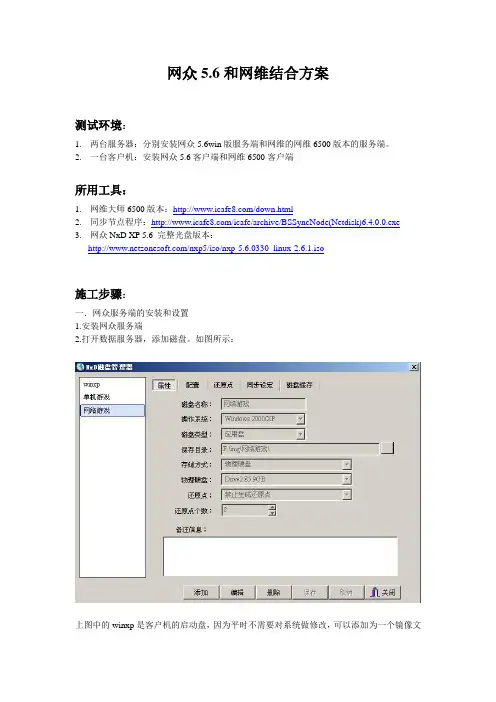
网众5.6和网维结合方案测试环境:1.两台服务器:分别安装网众5.6win版服务端和网维的网维6500版本的服务端。
2.一台客户机:安装网众5.6客户端和网维6500客户端所用工具:1.网维大师6500版本:/down.html2.同步节点程序:/icafe/archive/BSSyncNode(Netdisk)6.4.0.0.exe3.网众NxD XP 5.6 完整光盘版本:/nxp5/iso/nxp-5.6.0330_linux-2.6.1.iso施工步骤:一.网众服务端的安装和设置1.安装网众服务端2.打开数据服务器,添加磁盘。
如图所示:上图中的winxp是客户机的启动盘,因为平时不需要对系统做修改,可以添加为一个镜像文件;单机游戏和网络游戏是服务器上两块真实硬盘,这样做是为了方面网维同步节点更新这两个盘的游戏。
3.打开启动服务器,添加数据服务器IP。
因为数据服务器和启动服务器是在一台机器上,这里填写本机IP。
点磁盘信息,刷新磁盘列表。
如图所示:4.点选项设定,填写的信息如图所示这里要勾上允许客户端上传,等下要在客户机上传系统二.安装客户机系统,用网维6500版本安装包安装网维客户端。
也不需要去做绿色版的,直接用安装包安装就可以。
三.优化客户端系统。
这个就简单说下:1.卸载QoS数据包计划程序和网维超级ARP驱动(超级ARP驱动一定要卸载,否则等下客户机通过无盘启动过不了滚动条。
)2.打开设备管理器里,做如下设置:四.网众客户端的安装和客户机系统上传1.安装网众客户端,重启以后打开控制面板-网众控制台。
如图所示:2.点客户端上传,这里可以自动查询出启动服务器和数据服务器的IP。
然后加载磁盘3.上传客户端系统4.把客户端E:\NBMSCLIENT文件夹复制到网众服务器上网络游戏分区里(这个分区等下会挂载为客户机的E盘)五.客户机无盘启动1.在网众启动服务器上编辑工作站,勾上单机游戏和网络游戏两个分区,如图所示:2.到客户机BIOS里设置通过网络启动六.安装和设置网维服务端1.网维服务器可以用两块硬盘:一块80G硬盘(C盘是系统盘,D盘安装网维服务端,E盘放一些工具);另一块硬盘存放所有游戏(这块硬盘大小根据游戏大小来定,盘符设为F,设置F盘为网维服务端默认下载路径)2.在网维台添加第三方虚拟盘上图中192.168.147.250是网众无盘服务器的IP地址,H盘是网众服务器上的单机游戏盘符,D盘是H盘被挂载到客户机以后的盘符。
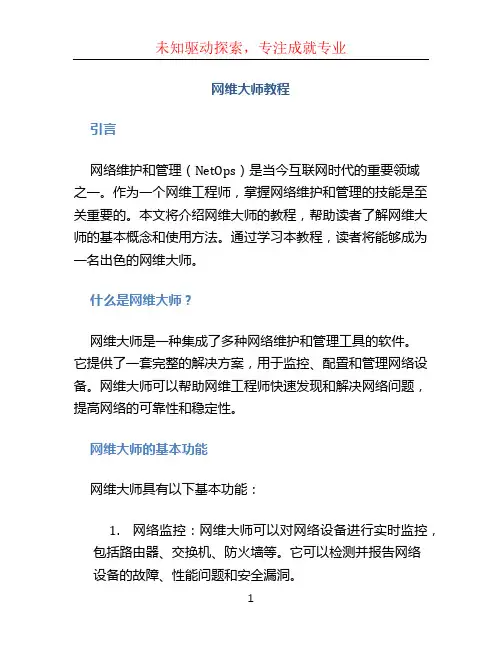
网维大师教程引言网络维护和管理(NetOps)是当今互联网时代的重要领域之一。
作为一个网维工程师,掌握网络维护和管理的技能是至关重要的。
本文将介绍网维大师的教程,帮助读者了解网维大师的基本概念和使用方法。
通过学习本教程,读者将能够成为一名出色的网维大师。
什么是网维大师?网维大师是一种集成了多种网络维护和管理工具的软件。
它提供了一套完整的解决方案,用于监控、配置和管理网络设备。
网维大师可以帮助网维工程师快速发现和解决网络问题,提高网络的可靠性和稳定性。
网维大师的基本功能网维大师具有以下基本功能:1.网络监控:网维大师可以对网络设备进行实时监控,包括路由器、交换机、防火墙等。
它可以检测并报告网络设备的故障、性能问题和安全漏洞。
2.配置管理:网维大师可以集中管理网络设备的配置信息。
它可以自动备份设备配置,并提供恢复和比较配置的功能。
3.故障诊断:网维大师可以帮助网维工程师诊断网络故障。
它可以通过分析网络流量、错误日志等信息,定位和排查问题的根源。
4.性能优化:网维大师可以监测和分析网络设备的性能指标,如带宽利用率、延迟和丢包率等。
它可以帮助网维工程师优化网络性能,提高用户的体验。
5.安全管理:网维大师可以检测和防御网络安全威胁,如流量洪泛、DDoS攻击等。
它可以提供实时的安全警报,并帮助网维工程师采取相应的措施。
使用网维大师的步骤下面是使用网维大师的基本步骤:1.安装网维大师软件:首先需要将网维大师软件安装在一台可访问网络设备的计算机上。
安装过程通常是通过运行安装程序来完成的。
2.添加网络设备:在网维大师中添加要监控和管理的网络设备。
这通常需要提供设备的IP地址、用户名和密码等信息。
3.配置监控项:配置要监控的网络设备和监控指标。
可以设置报警阈值,当指标超过阈值时,网维大师将发送警报通知。
4.监控网络设备:启动网维大师的监控功能,开始对网络设备进行实时监控。
可以查看设备的状态、性能指标和报警信息。
5.故障诊断和优化:当网络出现故障或性能问题时,使用网维大师的故障诊断和优化功能。
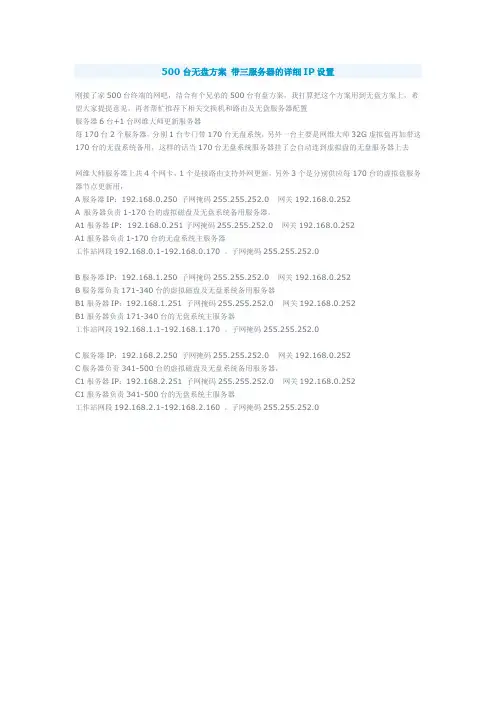
500台无盘方案带三服务器的详细IP设置刚接了家500台终端的网吧,结合有个兄弟的500台有盘方案,我打算把这个方案用到无盘方案上,希望大家提提意见,再者帮忙推荐下相关交换机和路由及无盘服务器配置服务器6台+1台网维大师更新服务器每170台2个服务器,分别1台专门带170台无盘系统,另外一台主要是网维大师32G虚拟盘再加带这170台的无盘系统备用,这样的话当170台无盘系统服务器挂了会自动连到虚拟盘的无盘服务器上去网维大师服务器上共4个网卡,1个是接路由支持外网更新,另外3个是分别供应每170台的虚拟盘服务器节点更新用,A服务器IP:192.168.0.250 子网掩码255.255.252.0 网关192.168.0.252A 服务器负责1-170台的虚拟磁盘及无盘系统备用服务器,A1服务器IP: 192.168.0.251子网掩码255.255.252.0 网关192.168.0.252A1服务器负责1-170台的无盘系统主服务器工作站网段192.168.0.1-192.168.0.170 。
子网掩码255.255.252.0B服务器IP:192.168.1.250 子网掩码255.255.252.0 网关192.168.0.252B服务器负责171-340台的虚拟磁盘及无盘系统备用服务器B1服务器IP:192.168.1.251 子网掩码255.255.252.0 网关192.168.0.252B1服务器负责171-340台的无盘系统主服务器工作站网段192.168.1.1-192.168.1.170 。
子网掩码255.255.252.0C服务器IP:192.168.2.250 子网掩码255.255.252.0 网关192.168.0.252C服务器负责341-500台的虚拟磁盘及无盘系统备用服务器,C1服务器IP:192.168.2.251 子网掩码255.255.252.0 网关192.168.0.252C1服务器负责341-500台的无盘系统主服务器工作站网段192.168.2.1-192.168.2.160 。


DOL 无盘无盘++网维的高端施工方案网维的高端施工方案((超详细超详细) )2009-05-03 16:241、网吧规模(机器台数):、网吧规模(机器台数): 1002、客户机和服务器的硬件配置和系统信息:、客户机和服务器的硬件配置和系统信息:客户机:《100台》台》系统系统 windows XP-SP3CPU 酷睿e2180主板 5p35+ 内存内存 2G DDR800显卡显卡 9500GT硬盘硬盘 160G显示器显示器 22寸液晶寸液晶网卡网卡 DOL 系列管理卡系列管理卡 (客户机为目前的大众配置)(客户机为目前的大众配置)DOL 服务器:服务器:《2台》台》 系统系统 DOL 专用系统(DOS 程序)程序)CPU 赛扬2.6(服务器CPU 使用很低所以一般的CPU 就可以了)就可以了)主板 技嘉G31(主要关键就要稳定,建议都选择INTEL 系列的芯片组,一句话稳定)系列的芯片组,一句话稳定)内存内存 4G(内存4G 肯定是必要的,主要作为磁盘缓存)肯定是必要的,主要作为磁盘缓存)硬盘硬盘 160G+160G+320G( 两个160G 的硬盘做回写数据使用,一个320G 的硬盘做客户机的母盘读取系统及游戏数据用的。
)系统及游戏数据用的。
)网维服务器(游戏更新、虚拟盘):网维服务器(游戏更新、虚拟盘): 《1台》台》系统系统 DOL 专用系统(DOS 程序)程序)CPU 酷睿e2180(网维服务器,更新,索引,虚拟盘都比较耗CPU ,所以CPU 还是稍微好一点) 主板 技嘉945G(主要关键就要稳定,建议都选择INTEL 系列的芯片组,一句话稳定)系列的芯片组,一句话稳定)内存内存 4G(内存4G 我主要是用supercache 来做的磁盘缓存,让你的虚拟盘飞起来)来做的磁盘缓存,让你的虚拟盘飞起来) 硬盘硬盘 320G+500G( 320G 拿来做服务器系统和网维的安装和本地游戏的下载(同步到无盘的母盘用的),500G 当然拿来做虚拟盘。
公司无盘解决方案篇一:40台无盘网吧解决方案40台无盘网吧解决方案一、网络拓朴图二、方案介绍以上每种方案都经我公司实际安装调试过,可根据实际情况而定。
本系统安装最新windowsserver2003sp2企业版、支持各种最新硬件设备,如:高速磁盘阵列卡(RAID)、高速SCSI、最新接口标准ATA-133、千兆64位PCI-X扩展总线等,本系统采用(转载于: 小龙文档网:公司无盘解决方案)了最新的网络负载平衡先进技术,在性能发挥及稳定性上表现更为出色。
三、硬件要求1). 服务器(1台)配置如下:配件(一般服务器)可带工作站10-60台主板intel 1200 服务器主板1350元CPU I3-2120+ 高性能风扇750元内存金士顿4G ECC内存*4根200*4=800元硬盘固态硬盘120G *1 + 西数500G 黑盘840*1+480*4=2760元显卡集成显卡彩显AOC 19 LED660元机箱服务器工控机箱280元键鼠A点光电套55元网卡集成双千兆网卡电源磐石600 550元共计:7205元2)、电影服务器要求:(要求硬盘在2TB以上千兆网卡)主板华硕P8H61 MLX 380元CPU G630+ 高性能风扇390元内存威刚4G100元硬盘希捷2TB企业盘1190元显卡集成显卡彩显显示切换器和主服务器可共用一台显示器90元机箱服务电脑机箱175元键鼠A点光电套55元网卡集成千兆网卡电源超频三Q5共计:3)、客户机要求:(客户机要求支持网卡起动)方案一:主板七彩虹网弛A55AK 全千兆CPUAMD X4 641四核内存威刚4G 硬盘无硬盘显卡七彩虹网锋HD6750 1G D5 彩显AOC 21.5 LED 机箱电源先马网吧专用机箱+350P电源键鼠A点光电套网卡集成千兆网卡耳机顺音网吧专用摄像头雷硕网吧像头共计:方案二:主板昂达A55S 全千兆全固态CPUAMD X4 641四核内存劲芯4G 硬盘无硬盘显卡昂达630 1G D3 彩显AOC 21.5 LED 机箱电源AOC网吧专用机箱电源键鼠A点光电套网卡集成千兆网卡耳机顺音网吧专用摄像头雷硕网吧像头共计:270元2650元420元435元100元580元780元220元55元18 40 2648元365元435元100元390元780元220元55元18 40 2403元4)、网络设备:24口D-link千兆交换机2台,870*2=1740元代理服务器1台自备旧电脑一台千兆网线一箱680元千兆水晶头一盒100元5)、无盘方案:网众无盘+网维大师,无盘服务器端500元+50元/点+800元网维大师VIP账号一年按40台客户机计算:大概费用如下:无盘服务器:7205元电影服务器:2650元客户机:方案一:2648元*40台=105920元方案二:网络设备:2520元网众无盘+网维大师:3300元共计:方案一:121595元方案二:111795元2403元*40台=96120元篇二:无盘解决方案无盘解决方案一、概述计算机系统与网络作为企业现代化管理体系的中枢,计算机系统与网络的低成本的网络运维,同时保障用户资料防泄密等信息数据的安全保密,并规避不必要的法律及社会责任风险,也是现代化体系管理者最关注的焦点。
网维大师无盘安装步骤:一、无盘服务器系统安装:1、准备工作:绿茶2003Server V11系统(密码:gtxp2new11),MaxDos8.0,网维大师相关组件,Radmin 远程服务端,驱动程序2、安装流程:(1)、BIOS调整:关闭自检错误提示,调整第一启动项为主硬盘,关闭其他启动项,关闭网卡引导,BIOS密码设为:3327(2)、硬盘分区:a、主硬盘、回写盘所有分区使用默认簇(4K)格式化b、游戏盘500G使用32K簇格式化,1T以上64K簇格式化c、主硬盘四个分区,大小和卷标分别为sys:15G;tools(工具):30-50G;img(镜像):50-100G;client(客户机):剩余空间d、其他硬盘卷标分别为:game(游戏盘),wr1(回写盘1),wr2(回写盘2)(3)、安装绿茶2003Server V11,默认安装所有驱动,防毒补丁(4)、服务器优化:a、关闭自带防火墙,绿茶系统默认关闭b、关闭Server共享服务:开始-运行- services.mscc、卸载Qos 数据包计划程序,安装IPX协议,关闭网卡的流量控制、巨帧、巨型帧、大量传送负载、TCP/UDP效验和d、服务器IP地址修改为192.168.*.250e、修改MaxDos8.0密码为:3327,保留一键还原快捷方式f、检查并更正硬盘卷标和盘符:系统盘C: sys工具盘D: tools镜像盘E: img客户机盘F: client游戏盘G:game回写盘H: wr1回写盘I: wr2g、D盘下新建sysbak文件夹,在sysbak下新建ghost、driver、tools文件夹h、安装Radmin远程工具,密码:efar*,端口号:*;同时启动服务器自带远程,端口密码同上,并设置自动登录(5)、系统备份:清除系统垃圾文件,相关软件放在tools文件夹,备份驱动到driver文件夹,备份系统到ghost 文件夹二、安装网维大师服务器:1、顺序安装网维大师游戏更新组件、系统虚拟盘组件、游戏虚拟盘组件,安装目录为D:\icafe82、服务器调试:(1)、网维大师控制台设置:修改客户机远程密码为efar*;添加游戏虚拟盘:F=>D,G=>E,自动出盘;游戏虚拟盘缓存为系统内存的3/4;自动应用IDC列表,启动驱动防火墙和IE安全插件;P2P高级设置需测试连接成功;启用数据自动备份;个人磁盘路径设在镜像分区;(2)、系统虚拟盘设置:添加回写盘,系统虚拟盘缓存≤2G;修改系统虚拟盘超级管理员密码,开启施工模式;添加或上传镜像;网卡PNP中,关闭网卡的流量控制、巨帧、巨型帧、大量传送负载、TCP/UDP效验和。
网维大师客户端——系统虚拟盘(无盘)模式安装教程目录1、网维大师客户端“网维大师系统虚拟盘环境”安装模式: (1)2、客户机网卡PNP; (6)3、在客户机端新建客户机系统镜像并上传系统镜像; (13)4、服务器端新建客户机系统镜像; (15)5、登记客户机; (16)6、设置超级管理员; (19)7、主板、显卡、声卡设备PNP; (20)阅读提示:按住Ctrl键,鼠标点击目录中的段落,可快速访问相关内容!1、网维大师客户端“网维大师系统虚拟盘环境”安装模式:Ⅰ、在网维大师官方网站下载中心里,下载网维大师客户端组件;Ⅱ、确认客户机安装环境符合官方要求,请见“客户机环境”说明;Ⅲ、安装网维大师客户端“网维大师系统虚拟盘客户端”开始安装;1.点击【下一步】开始安装2.选择您所需要的网维大师客户端类型;3. 选择“我接受许可协议中的条款“,并点击【下一步】开始安装;5.客户端安装完成;6.客户端安装完成后,会自动弹出客户端安装类型选择;确认网维大师的服务器IP正确,并选择是否安装网络驱动,然后点击【下一步】继续设置;注:此处填写的服务器IP为网维大师服务器IP,非系统虚拟盘服务端IP;7.再次确认您的网维大师服务器IP填写是否正确,如果填写正确,点击【确定】完成安装;点击确定后,程序会要求重启客户机,此时务必将客户机重新启动,否则无法上传客户机系统到系统虚拟盘服务器;8.网维大师客户端(系统虚拟盘版本)安装完成后,当客户端启动时,会显示还原状态图标,当鼠标移动到小星星上时,会提示“蝌蚪娱乐平台(系统虚拟盘)”;9.网维大师客户端“无盘模式“安装完成后,您可以通过开始=》程序=》顺网科技=》网维大师系统虚拟盘”目录启动网维大师系统虚拟盘客户端上传工具,进行新建镜像,上传镜像操作;10.恭喜您!!!网维大师系统虚拟盘客户端安装完成;2、客户机网卡PNP;网维大师系统虚拟盘网卡PNP部分完全是自动的,因此您不需要再对客户机网卡进行pnp操作;如果您的网吧出现了无法启动,或者启动速度慢,希望自行更换pnp驱动时,建议您联系在线客服协助您解决;自行手动操作方法如下:1.在客户机上有盘系统启动客户机;2.点击开始=》运行=》输入devmgmt.msc进入设备管理器,找到你的客户机网卡,右键,属性,如下图;3.然后点击“驱动程序”标签页,再点击“驱动程序详细信息”按钮;点击“驱动程序相信信息”按钮后,就可以看到该网卡的驱动文件了,找到这个驱动文件,将该文件复制到网维大师系统虚拟盘服务端的pnp目录下,结束一次任务管理器中的ControlServer.exe进程即可,如下图;4.再点击“详细信息”标签页,此时会看到下图中的信息,将途中的VEN和DEV的ID记下,例如下图中的:PCI\VEN_11AB&DEV_436C,则该网卡的设备ID为11AB436C;5.启动Windows自带的计算器,然后点击查看,选择科学计算器;6.然后选择“十六进制”,将刚才记录下的网卡设备ID输入进去,如例子中的11AB436C;7.然后点击计算器的十进制,将ID转化为十进制数字,并复制该值;8.然后用记事本打开网维大师系统虚拟盘pnp目录下的pnp.xml文件,先搜索下这个ID,如果搜索到了,直接将驱动覆盖到该目录即可,如果没有该ID,则需要新增一个条pnp信息,一条完整的pnp信息格式如下:<VenDev><ID>296436588</ID><DevInfor><ServerName>Marvell88E8072</ServerName><GroupName>NDIS</GroupName><FileName>yk51x86.sys</FileName></DevInfor></VenDev>说明:<ID></ID>部分为网卡的10进制ID,如例子中的296436588;<ServerName></ServerName>部分为网卡的型号名称,不能冲突,例如例子中的网卡为Marvell Yukon 8838072,可以简写成任意名称,例如Marvell8838072,只要不与原来pnp.xml里的服务名冲突即可;<FileName></FileName>部分为网卡的驱动名称;9.然后将新的网卡pnp信息,添加到pnp.xml文件里即可,例如我的网卡信息为:<VenDev><ID>296436588</ID><DevInfor><ServerName>Marvell88E8072</ServerName><GroupName>NDIS</GroupName><FileName> yk51x86.sys </FileName></DevInfor></VenDev>添加到pnp.xml文件内即可,如下图;10.Pnp完成后,需要重启ControlServer.exe进程,或者重启系统虚拟盘服务即可;3、在客户机端新建客户机系统镜像并上传系统镜像;1.在客户机点击开始=》程序=》顺网科技=》网维大师系统虚拟盘”目录启动网维大师系统虚拟盘客户端上传工具;2.输入超级管理员密码;3.在上传工具界面,点击新建镜像;4.输入镜像名称和大小信息,点击确定,客户机端建立客户机镜像完成;5.点击开始上传,客户端工具会自动格式化系统镜像盘,并设置设置引导分区操作,上传完成后会出现如下提示;点击确定后,即可关闭计算机,拔掉硬盘,并在bios中设置网卡启动即可;4、服务器端新建客户机系统镜像;1.登陆网维大师系统虚拟盘控制台,点击【镜像管理】按钮;2.弹出镜像管理界面后,点击新增按钮,输入镜像名称与大小信息后,点击确定即可完成镜像创建;注:该镜像格式为实体格式;3.点击【确定】即完成新建镜像操作;4.导入导出功能可以方便的将您的镜像完整的保存下来,方便相同配置的网吧施工,当您将A网吧的客户机镜像导出后,可以在B网吧直接使用镜像导入功能,将做好的镜像导入到新的服务器上;注:镜像导出时,会将所有还原点信息一起导出,如果不需要多余的还原点,可以在导出之前,将还原点删除;5、登记客户机;1. 客户机通过网卡启动后,会出现客户机登记界面,根据网吧客户机所在空间位置,使用键盘上的↑↓←→方向键选择客户机信息,也可以按F3键直接输入客户机名称;注:如果USB键盘在选择该界面无效,请进入Bios设置中,找到Integrated Peripherals或Advanced Chipset Features选项,找到与USB Keyboard Support 与USB Mouse Support选项,并设置为Enable即可;2.F3快速登记界面;3.按回车键便会出现确认信息,如果确认无误,可以再次按回车键确认重启;6、设置超级管理员;1.服务端设置超级管理员;登陆系统虚拟盘控制台,点击左侧的客户机管理,在右侧客户机列表中,找到需要使用超级管理员权限的客户机,点击右键,选择“超级”选项即可;注:设置超级管理员时,请确定客户机处于关机状态,否则无法设置;超级管理员权限是针对客户机镜像而言的,如果您的客户机有多个系统镜像,那么就可以开多个超级管理员用户;2.客户机设置超级管理员;a)在系统虚拟盘(无盘)状态启动后,点击开始=》程序=》顺网科技=》网维大师系统虚拟盘”目录启动网维大师系统虚拟盘客户端上传工具;b)输入超级管理员密码;c)选择相应的还原点,点击【开启】按钮,重启客户机即可开启超级管理员权限;少图7、主板、显卡、声卡设备PNP;网维大师系统虚拟盘(无盘)未提供类似于其他系统虚拟盘(无盘)的多配置或驱动分离功能,如果您的网吧有多种配置的客户机,您可以在某种配置的客户机上上传系统镜像,然后到其他配置的客户机上开启,然后开启超级管理员权限,识别驱动即可;注:如果您使用该方法出现了在A配置识别完驱动,在到B配置识别驱动,当B配置识别完成后出现A配置驱动又需要重新识别时,建议您更新最新的硬件驱动即可,如果更新最新版本的硬件驱动后仍然无法解决问题,请联系我们的在线客服帮您解决问题;。
网吧无盘虚拟组建设置虚拟盘组件为无盘网吧提供系统解决方案,在当前千兆网络日渐成熟的环境下满足无盘网吧对网维大师的应用需求。
5636网吧增值联盟,系统虚拟盘采用了全新的方式构筑无盘网络,通过多级缓存的方式解决数据读写瓶颈,从而以更低的成本提供性能更加卓越,更加易用、稳定的网吧运维解决方案。
万一系统有故障或者中毒,整个网吧的恢复。
也就几分钟时间,不会象有盘一样的麻烦.。
独创BA W技术,不管你网吧多少种配置,都可以共用一个系统,而不会相互冲突,影响性能。
多重还原功能,支持无限多个还原点每次更新后自动生成一个还原点,用户可以在后续操作中还原到任何一个历史还原点。
5636网吧增值联盟,这样的话,也不怕误操作,能很快恢复到正常的系统。
从系统底层禁止运行常见病毒的载体,对ARP攻击有天然防御功能。
安全性和稳定性方面占优势,90%以上的病毒是针对Windows系统,因此网众服务端操作系统选用Linux系统,中毒和受攻击几率是其他无盘的万分之一。
LINUX的系统,能使硬件和网络利用率达到100%的利用率,同样的环境和硬件,LINUX服务端的无盘能比WINDOWS的无盘快2-3倍以上。
针对网吧病毒泛滥有很好的防御和保护作用。
可以说,目前95%以上的攻击性病毒在NXP无盘下不能起作用.鉴于以上情况,NXP无盘,是一套真正让你放心的,又是极适合网吧的一套系统。
速度优势,关闭不用的共享,安全问题一直为大家所关注,为了自己的系统安全能够有保证,某些不必要的共享还是应该关闭的。
5636网吧增值联盟,用记事本编辑如下内容的注册表文件,保存为任意名字的R e g文件,使用时双击即可关闭那些不必要的共享:Windows Registry Editor V ersion 5.00。
[HKEY_LOCAL_MACHINE\SYSTEM\Current Control Set\Services\la n man server\parameters]"Auto Share Server"=dword:00000000"Auto Share wks"=dword:00000000[HKEY_LOCAL_MACHINE\SYSTEM\Current Control Set\Control\L s a]"restrict anonymous"=dword:00000001取消磁盘空间不够警告提示,Windows XP会自动监控磁盘空间剩余量,一旦磁盘空间不足的话,会提示你并挂起系统还原功能。
网吧无盘施工标准和网络设置及施工方案无盘施工标准和网络的设置及施工思路,无盘网吧实际施工过程中的注意事项:一.确定网络是否处于正常的状态1.线路:检查线路是否和电源线保持40厘米的距离。
2.线路:检查主干线路大小铜芯是否0.43毫米粗的直径。
(越粗越好,但要硬)3.服务器上的网线2米内用锡纸包好。
4.客户机上的网线1米内用锡纸包好。
5.交换机层叠距离至少20厘米。
各交换出来的线,每台交换出线的距离10厘米。
6.交换机的摆放高度不得低于2米。
7.各交换机级联必须用2号标准8.确定客户机网卡:非水货。
9.主板自带网卡:确定主板是水货还是行货、行货是否是一线产品还是二线产品。
10.确定网吧供电是否正常、电压是否稳定;如果碰到电压不稳,一定配UPS带稳压功能!11.服务器电源绝对不能接日光灯。
12.服务器与服务器之间距离至少30厘米。
(如空间不够可用V字型摆开)13.配电箱3米内不允许走任何网线与服务器。
14.严禁网线180度转角。
(即U字型)二.客户机1.客户机网卡驱动建议必须通过WQL认证。
2.非认证处理方式:安装非正式驱动观察PF值大小,从中挑选PF值最小的驱动,并检查是否稳定。
3.无盘系统母盘制作后,第一检查的是内网下载效果。
4.其他驱动按以上三条处理。
三.服务器施工思路1.全部盘片检查状态2.整机的稳定性检查。
3.整机温度考虑。
如果室内温度高,加风扇解决。
4.服务器电源标准:SATA最低500W 、SCSI最低600W5.服务器硬盘电源接口严禁使用1拖2电源接头。
6.SATA电源与SCSI电源选择,争取在源头解决。
7.服务器系统驱动:按客户机驱动标准走!8.AD阵列卡适合用于读,LSI适合用于写盘。
SCSI推荐80针角的。
在突然停电后,掉阵列的几率很少。
转接卡推荐无硬盘指示灯,最精简的卡。
考虑性能(推荐富士通)讲究稳定(推荐希捷)目前SAS价格下调的不错,有经济条件的可以考虑。
不推荐使用SATA,因为使用几个月后性能会急剧下降,包括2代。
网维大师无盘施工部署全套方案及攻
略
强烈建议初次使用网维大师系统虚拟盘的用户严格按照本施工流程进行操作,这样能够保证您能够最快的完成施工部署,同时避免在施工过程中对网吧营业造成影响。
一、系统+虚拟盘方案架构图
二、服务端组件使用环境及功能描述
三、服务器硬件配置方案推荐
四、施工部署流程——A:全新施工
四、施工部署流程——B:升级部署
四、施工部署流程——C:方案转换
五、施工注意事项
一、系统+虚拟盘架构图:
方案核心思路:有盘只负载客户机操作系统,无盘负载客户机操作系统与数据回写,游戏全部部署到游戏虚拟盘运行。
适用环境:网维大师有盘或无盘网吧。
其它无盘产品结合网维大师游戏更新的网吧。
方案核心优势:
技术维护更简单
告别兼容大难题,不再头疼与第三方无盘软件结合的繁琐操作和
兼容冲突问题。
易用性无与伦比,学习简单,使用轻松,20分钟搞定网吧维护。
超高的稳定性,不再奔忙于用户的故障解决,大大降低维护成本。
经营管理更轻松
降低软件投入成本,不需多花无盘软件的费用,即可享受顺网提供的无盘网吧整体解决方案。
降低硬件投入成本,终结百台机器的网吧万元服务器投资的时代,硬件投资成本下降25%。
提升网吧机器效能,提升网吧客户机的性能提升,上机人多不再卡,长期开机不会慢。
硬件售后更安心,3年质保随时提供配件更换服务。
软件服务更体贴(7*16小时),即便网吧凌晨出现问题,依然有人解决问题。
顾客体验更愉悦
3800G游戏娱乐资源,只要是网上有的游戏,就能够在网吧出现,最大程度满足顾客需求。
轻松享有所有游戏资源,游戏虚拟化方案让有盘、无盘网吧均能够轻松享有所有资源。
网维大师游戏更新组件(简称游戏更新组件):
该组件能够用于纯有盘、纯无盘网吧,也可用在有盘无盘混合部署的网吧内,该组件主要是用来提供游戏更新、客户机管
理、业务认证等服务。
系统虚拟盘组件(简称系统盘组件):
该组件主要是在无盘网吧才会用到,该组件是用来提供无盘网吧客户机的C盘操作系统的读与数据回写服务。
游戏虚拟盘组件(简称游戏盘组件):
该组件能够用于纯有盘、纯无盘网吧,也可用在有盘无盘混合部署的网吧内,该服务器主要是用来为所有客户机提供游戏的读取服务。
具体环境要求,建议您认真阅读,并严格遵守,以减少故障率!服务端环境要求:
操作系统:
Windows Server Enterprise Edition SP2 32bit(荐)【最大可支持64G内存】
Windows Server Datacenter Edition SP2 32bit 【最大可支持128G内存】
Windows Server R2系列【最大可支持64G内存】
磁盘格式:NTFS
物理内存:2G或2G以上,具体内存要求请参照标准服务器方案中的要求。
系统服务:
关闭:Windows Firewall/Internet Connection Sharing (ICS)
关闭:Server 共享服务。